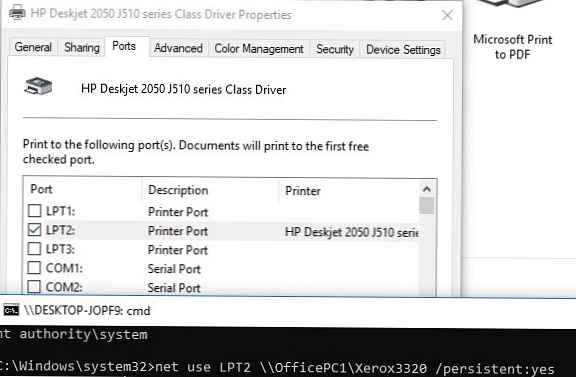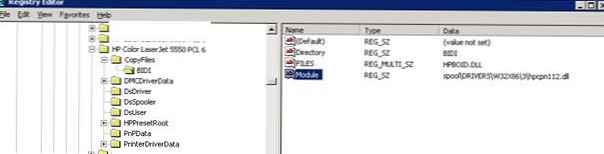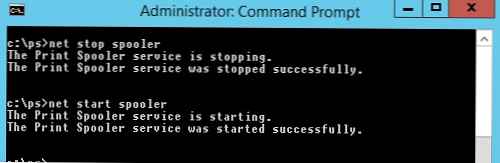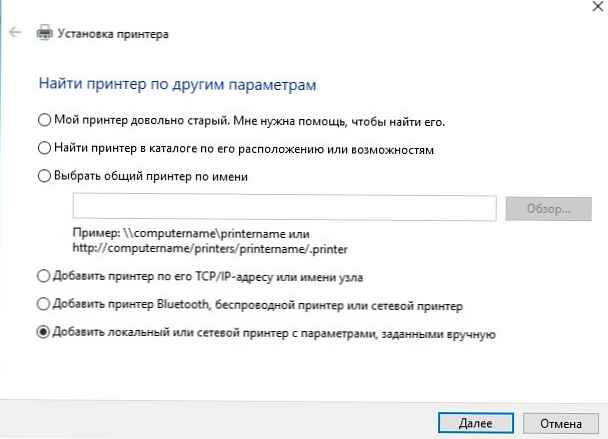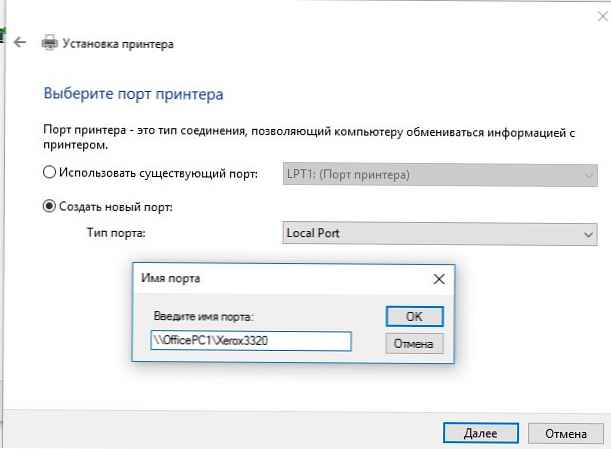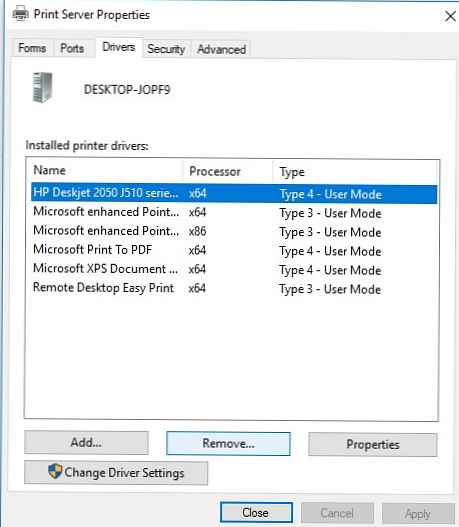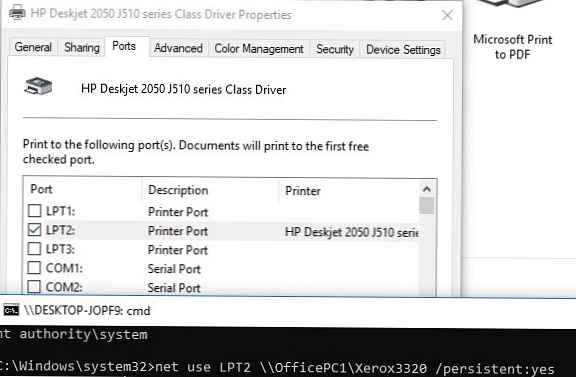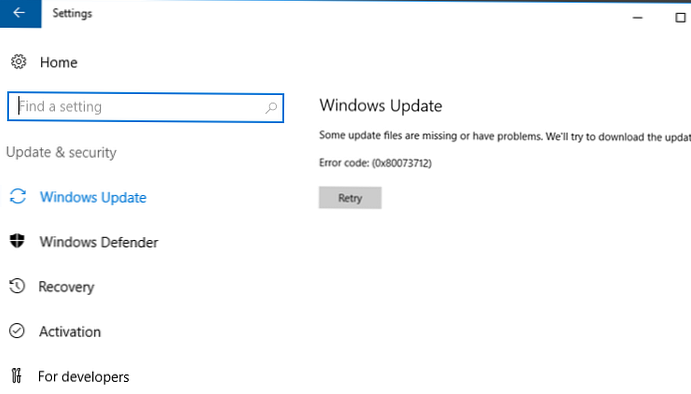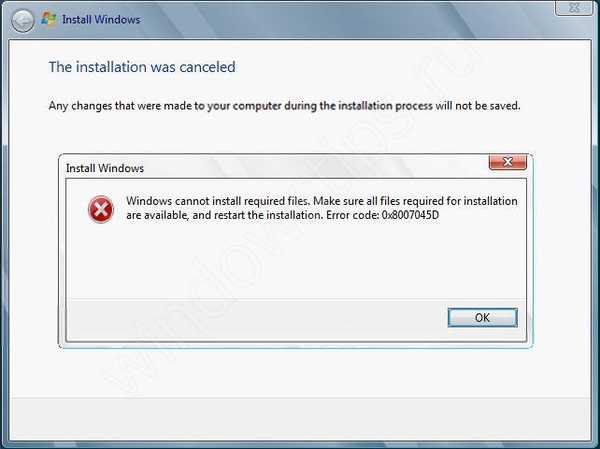Chyba 0x0000007e při připojení síťové tiskárny se vyskytuje poměrně často v systémech Windows 10 a Windows 7. Ve většině případů se to stane, když je tiskárna přímo připojena k jinému počítači se systémem Windows (tiskový server) a je k ní otevřeno sdílení sítě..
V mém případě se chyba objevila v následující konfiguraci. Je k dispozici 32bitový tiskový server verze systému Windows Server 2008, na kterých je nakonfigurováno několik sdílených (sdílených) tiskáren Hewlett-Packard. Při pokusu o připojení jakékoli tiskárny z tohoto serveru k počítači se 64bitovým systémem Windows 10 nebo Windows 7 operační systém úspěšně stáhne požadovanou verzi ovladače tiskárny HP z tiskového serveru, ale při pokusu o instalaci dojde k chybě 0x0000007e.
V systému Windows 7 vypadá chyba připojení k síťové tiskárně takto:
Systém Windows se nemůže připojit k tiskárněOperace se nezdařila s chybou 0x0000007e.

V ruské verzi OS:
Nastavení tiskárny
Připojení tiskárny
Systém Windows se nemůže připojit k tiskárně.
Během provozu došlo k chybě 0x0000007e.
V počítačích se systémem Windows 10 vypadá chyba připojení tiskárny trochu jinak:
Operaci nelze dokončit (chyba 0x0000007e).
Zadaný modul nebyl nalezen.
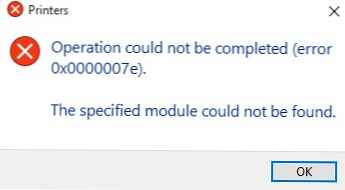
Současně s připojením a instalací síťových tiskáren z tiskového serveru ve 32bitových vydáních systému Windows nejsou problémy.
Po diagnostice problému v různých verzích systému Windows jsem dospěl k závěru, že chyba 0x0000007e je pozorována pouze u 64bitových klientů při pokusu o připojení sdílené síťové tiskárny Hewlett Packard nainstalované na 32bitovém tiskovém serveru (běží na Windows Server 2003 x86 a Windows Server 2008 x86). Obvykle k problému nedochází u všech tiskáren HP, ale pouze u těch, které používají univerzální tiskový ovladač HP PCL (Ovladač HP Universal Print).
Co je třeba udělat pro opravu chyby? Nejprve musíte zkontrolovat, zda je tiskový server nainstalován jako 32 a 64 bitové verze ovladač tiskárny. Jak vidíme, jsou nainstalovány verze ovladačů HP Universal Printing PCL 6 x64 a x86.
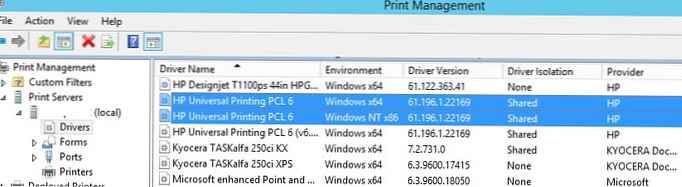
Když jsem procházel fóra HP a Technet, podařilo se mi najít informace, že nastavení univerzálního tiskového ovladače HP používá pevnou cestu k souboru tiskové fronty pro 32bitový systém (cívky\ ovladače\ w32x86 \ 3), kterou 64bitový klient nemůže najít, a proto se objeví chyba instalace 0x0000007e. Cesta k souboru je uvedena v nastavení tiskárny na tiskovém serveru. V našem příkladu to byl soubor zařazovací služby \ DRIVERS \ W32X86 \ 3 \ hpcpn112.dll, ale obecně konkrétní soubor knihovny závisí na použité verzi univerzálního tiskového ovladače HP. I.e. 32bitová verze ovladače HP Universal Printing nebyla kompatibilní s x64 verzemi Windows. Ale to lze opravit ručně..
Chcete-li tento problém vyřešit, potřebujete na tiskovém serveru (počítači), ke kterému je tiskárna připojena a prostřednictvím kterého je sdílení poskytováno, je třeba odstranit poškozený (nesprávný) klíč registru tiskového ovladače HP:
- Otevřete Editor registru (regedit.exe).
- Přejít na větev HKEY_LOCAL_MACHINE \ SOFTWARE \ Microsoft \ Windows NT \ CurrentVersion \ Print \ Printers \ a rozbalte větev s názvem tiskárny (v našem příkladu je to HP Color LaserJet 5550 PCL 6).
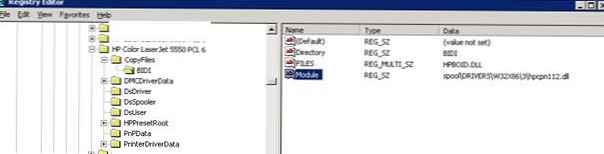
- Ve větvi registru, která odkazuje na problémovou tiskárnu, musíte v sekci Copyfiles smazat větev BIDI úplně.Poznámka:. V produktivním prostředí se doporučuje nejprve exportovat parametry odstraněné větve do samostatného souboru reg. V takovém případě se můžete vždy vrátit zpět k původnímu nastavení..
- Restartujte zařazovací službu tisku na klientovi:
net stop zařazování
net start zařazovací služba
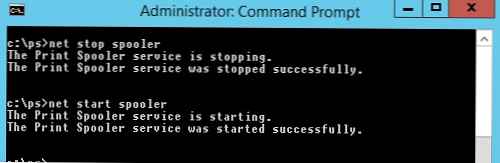
- Po odstranění větev registru BIDI na serveru zkuste znovu připojit síťovou tiskárnu HP na klientovi Windows 10. Měla by se úspěšně nainstalovat bez chyb..
Pokud tato možnost nefunguje nebo pokud při připojování tiskáren od jiných výrobců (nikoli od společnosti HP) došlo k chybě 0x0000007e, můžete se pokusit o připojení tiskárny přes místní port jako řešení. Postupujte takto:
- Pomocí ovládacího panelu přidejte nový (místní!!!) printer (Přidejte místní nebo síťovou tiskárnu s ručně nakonfigurovanými parametry).
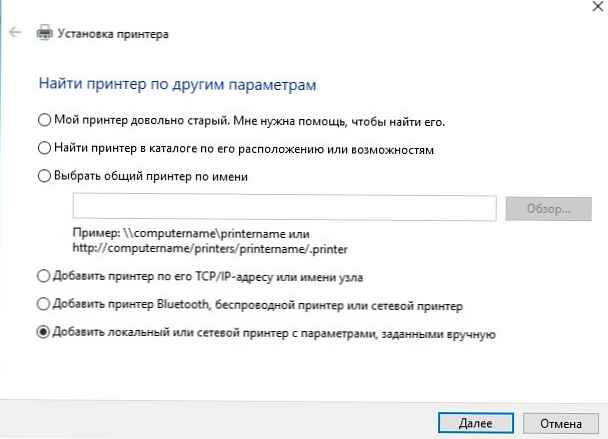
- Určete, že chcete vytvořit nový místní port (typ místního portu).
- Název portu musí být úplná cesta UNC k síťové tiskárně. Pokud je například název počítače, ke kterému je tiskárna připojena, OfficePC1 a název sdílené tiskárny na něm je Xerox3320, bude adresa UNC této tiskárny vypadat takto:
\\ OfficePC1 \ Xerox3320, nebo můžete místo názvu zadat IP adresu počítače\\ 192.168.1.100 \ Xerox3320.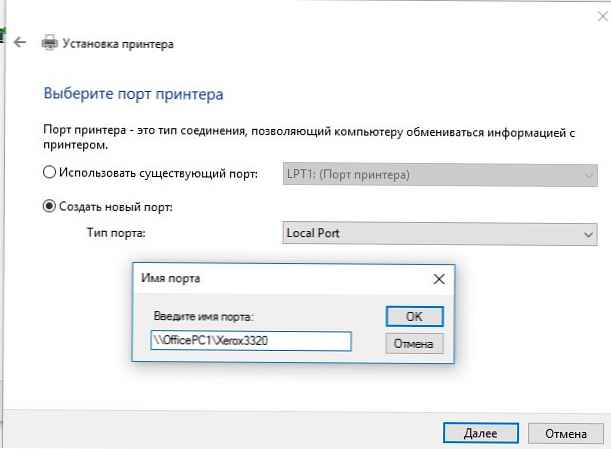
- Poté zbývá zvolit (nebo nainstalovat) vhodný ovladač tiskárny.
Pro připojení takové síťové tiskárny existuje další podobná možnost.
- Odeberte ovladač tiskárny plug-in z místního úložiště. Vlastnosti tiskového serveru -> karta Ovladače -> vyberte ovladač (32 i 64 bitů) a klikněte na tlačítko Odebrat.
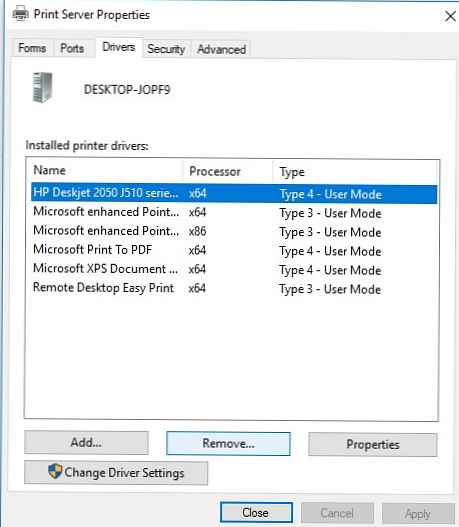
- Nejprve vytvořte místní tiskárnu s připojením přes nový port lpt.
- Poté se pomocí příkazu vytvoří trvalé mapování tohoto virtuálního portu LPT na adresu UNC síťové tiskárny:
net use LPT2 \\ OfficePC1 \ Xerox3320 / persistent: ano